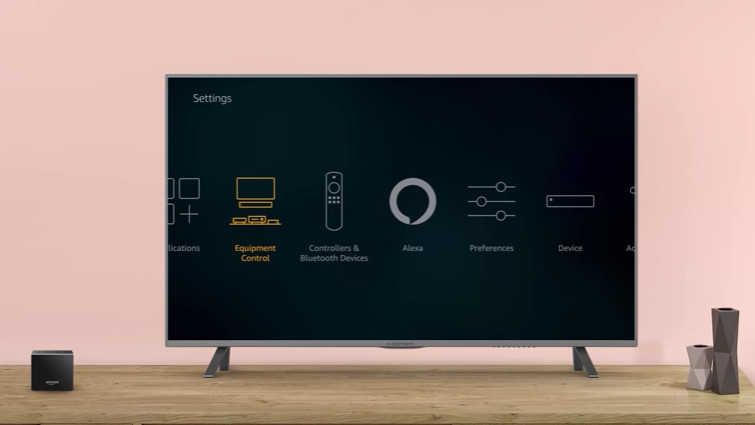Como controlar sua caixa de televisão, cabo e satélite com o Fire TV Cube
O Fire TV Cube da Amazon tem apenas algumas semanas, mas rapidamente ascendeu ao status de um dos nossos principais gadgets de sala de estar. É como se a Amazon despejasse as melhores partes de seu Echo e Fire TV Stick em um Magimix, despejasse o conteúdo em um molde em forma de cubo e o Fire TV Cube nascesse.
Como observamos em nossa análise, o Cube traz o Alexa para a sala de estar de uma maneira que nunca vimos antes e, embora não seja perfeito, oferece mais do que alguns vislumbres do futuro da exibição de TV.
Leia isto: Tudo o que você precisa saber sobre Fire TV
Mas o que torna o Fire TV Cube tão interessante é como ele une a sala de estar. Não é só a plataforma Fire TV. O Cube pode ser usado para controlar sua TV, barra de som, receptor AV, decodificador de TV a cabo ou receptor de satélite – tudo com o poder da voz. Para dispositivos mais recentes com HDMI-CEC, você poderá pedir ao Alexa para alternar entre eles sem nenhum problema adicional. Para dispositivos mais antigos, o Cube possui um IR blaster integrado.
Ao ligar o Fire TV Cube pela primeira vez, você passará por um processo de instalação onde poderá configurar sua TV, receptor AV e barra de som. Caixas de cabo e receptores de satélite precisarão ser adicionados posteriormente.
Como configurar sua TV, receptor AV ou barra de som com Fire TV Cube
Se você não os configurou durante a configuração inicial ou adicionou/alterou alguns gadgets em sua sala de estar desde que adquiriu um Fire TV Cube, não é necessário reiniciar todo o processo. Em vez de…
1) Vá para Configurações
2) Selecione Controle de equipamento > Configurar equipamento novamente
3) Siga as instruções para configurar cada dispositivo por vez
Como adicionar sua caixa de cabo ou receptor de satélite ao Fire TV Cube
O Fire TV Cube pode controlar caixas de cabo e receptores de satélite dos seguintes provedores: Comcast (Xfinity), At&T U-Verse, DISH, Spectrum (Charter, Time Warner Cable, Bright House), Cox/Cox Contour, DirecTV, Verizon Fios, Centurylink Prism, Frontier Fios, Mediacom e Optimum (Cablevision/Altice).
No entanto, não há garantia de que sua caixa seja compatível, então vá para a página do produto Fire TV Cube e clique em "Verificar se sua TV, equipamento de som e caixa de cabo/satélite funciona com Fire TV Cube" na parte superior da página.
Checou isso? Excelente. Para adicionar sua caixa de cabo ou receptor de satélite, você precisa ir para uma seção específica. Portanto, se você acha que é compatível, faça o seguinte.
1) Vá para Configurações
2) Selecione Controle de Equipamento > Gerenciar Equipamento
3) Em seguida, você deseja tocar em Adicionar equipamento
Você será solicitado a informar seu CEP/código postal, seguido pelo seu provedor de TV. Depois disso, ele deve ser capaz de detectar automaticamente o que você está usando e perguntar por qual entrada de TV seu satélite ou decodificador está passando. (Nota importante: se sua caixa estiver em um gabinete, use o cabo extensor IR fornecido na caixa para dar visibilidade.)
Ele deve então mudar para essa entrada. Agora, esta é a parte importante: o Alexa solicitará que você pressione o botão de avanço rápido no controle remoto para reconhecer que foi trocado. Por que dizemos importante? Porque na verdade não ouvimos o Alexa quando ele trocou, pois o som que vinha da caixa do satélite o abafou. Aperte o botão de avanço rápido e ele tentará voltar para Fire TV.
Você deve receber uma confirmação de que Alexa agora pode alternar para seu satélite ou caixa de cabo. Se você deseja adicionar um console de jogos, também precisa seguir a rota Adicionar equipamento.
Tendo problemas para mudar? Às vezes, suas entradas de TV têm nomes diferentes do que o Fire TV Cube mostra em sua lista de opções. Experimente algumas entradas diferentes para ver se consegue encontrar uma que funcione. Se ainda não estiver funcionando, tente "Alexa, alterne as entradas", que as passará por sua vez.
Controlando sua TV com o Fire TV Cube
Uma vez configurado, há muitas maneiras de usar o Alexa para controlar sua TV e todas as caixas conectadas. Lembre-se, com o Cube você pode falar com Alexa como faria com um Echo, ou seja, chamar "Alexa" para o Cube seguido pelo seu comando, ou você pode manter pressionado o botão do microfone no controle remoto. O segundo método requer um pouco mais de esforço, mas você também não precisa dizer "Alexa" – basta latir seu comando para o controlador.
Depois de configurar tudo, veja como você pode usar o Alexa no Fire TV Cube para assistir à TV.
"Alexa, mude para satélite/cabo" – Isso mudará para a TV ao vivo, captando o último canal em que você estava.
"Alexa, mude para o canal 47" – Isso fará com que o Fire TV Cube mude para a entrada de cabo ou satélite e vá direto para o canal solicitado. Se você conhece seus canais, este é um atalho bacana.
"Alexa, sintonize na NBC" – Ainda melhor do que a opção acima, você pode pedir à Alexa para ir ao canal pelo nome. Deseja mudar para outro canal depois disso? Você não precisa voltar para a Fire TV; basta pedir ao Alexa para "Mudar para ESPN" ou o que você desejar e ele o fará. Alexa deve silenciar a TV enquanto você fala, para que ela possa ouvir o que você está perguntando.
Dica de bônus: comandos como "assistir", "sintonizar" e "ir para" são todos intercambiáveis ao solicitar ao Alexa que troque de canal.
"Alexa, vá para casa/mude para Fire TV" – Use isso para voltar para Fire TV. Como alternativa, basta pressionar o botão home no controle remoto.
Sempre que quiser gerenciar suas caixas, basta acessar Configurações> Controle de equipamento> Gerenciar equipamento, onde você pode reconfigurar esses dispositivos ou atribuí-los a uma entrada diferente. Isso é útil se você deseja usar sua Fire TV com um aparelho de TV diferente, mas não deseja iniciar todo o processo de configuração novamente.